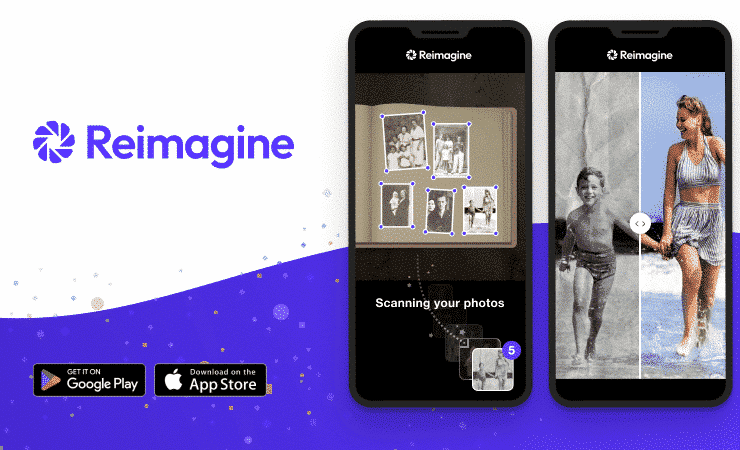
O Reimagine é um aplicativo desenvolvido pelo MyHeritage que utiliza tecnologia de IA de ponta para digitalizar e melhorar fotos antigas. Além dos recursos populares para colorização, aprimoramento, reparo e animação de fotos, o aplicativo inclui o melhor scanner de fotos da categoria que permite digitalizar álbuns de fotos inteiros em minutos. Esses recursos, juntamente com a integração perfeita com a plataforma MyHeritage, tornam o Reimagine a solução perfeita para digitalizar, melhorar e compartilhar fotos antigas de família.
Neste artigo, mostraremos como o aplicativo Reimagine pode transformar a maneira como você organiza e experimenta suas fotos de família.
Começando
Para começar, baixe o aplicativo Reimagine na App Store ou Google Play e cadastre-se, ou faça login se você já tiver uma conta MyHeritage.
Associar o aplicativo a um site de família existente permitirá que os membros de seu site de família vejam todas as fotos que você adicionar ou criar com o Reimagine e permitirá que você acesse todas as fotos desse site de família. Se você gerencia vários sites de família no MyHeritage, pode direcionar as fotos digitalizadas ou enviadas para o Reimagine para o site de família de sua escolha ou criar um novo se preferir mantê-los separados.
Digitalize álbuns inteiros em minutos com o scanner de fotos
O scanner de fotos no Reimagine é um divisor de águas para muitos entusiastas da história da família, graças à sua capacidade de digitalizar várias fotos com um único toque. Se você tem álbuns e caixas de fotos em sua casa que estão esperando para serem digitalizados porque você não conseguiu encontrar tempo para isso – você vai adorar esse recurso.
Para iniciar a digitalização, toque no botão de adição na parte inferior da tela inicial e selecione “Digitalizar fotos”.
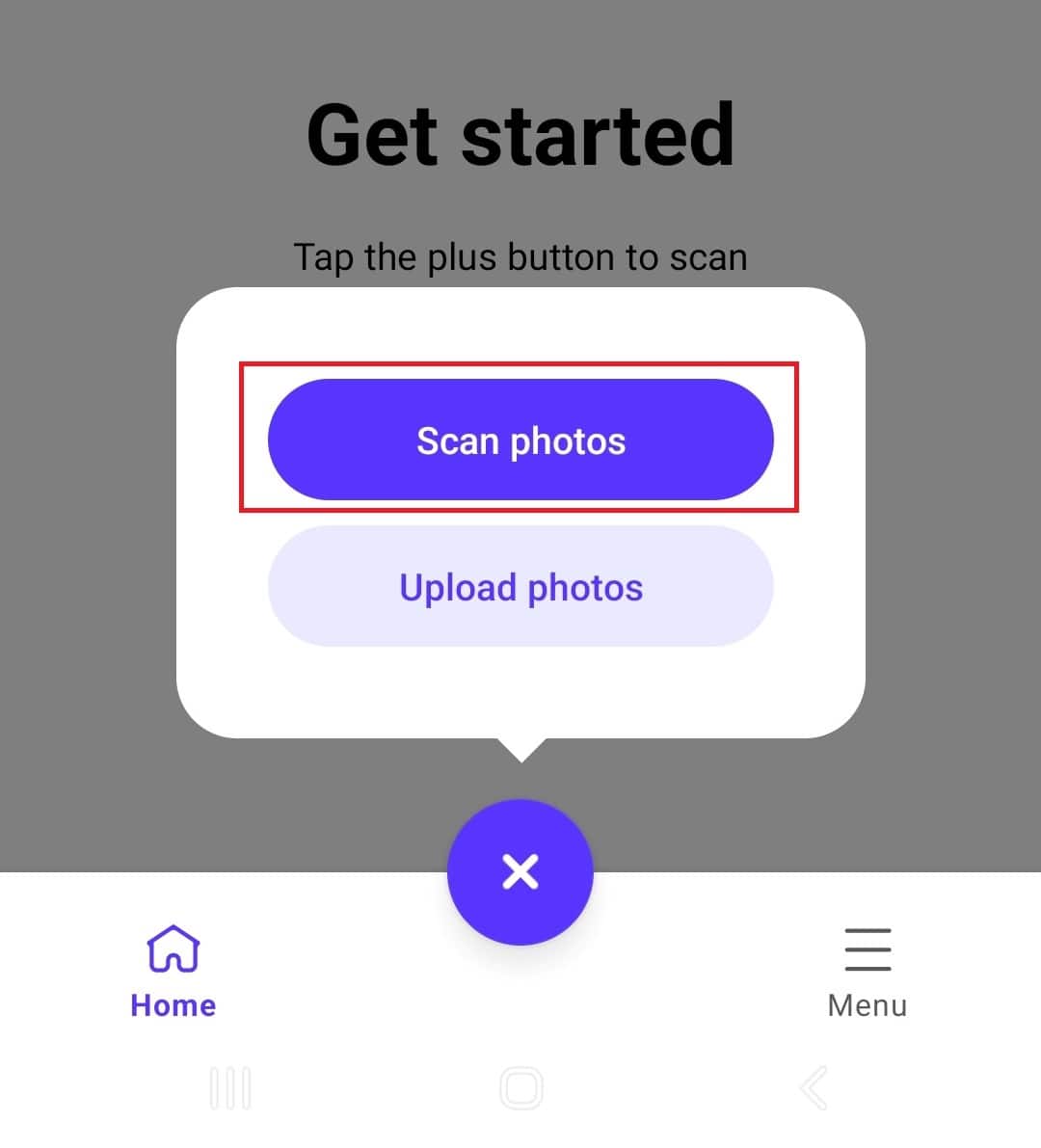
Quando você usa esse recurso pela primeira vez, um breve tutorial aparece com algumas dicas para obter os melhores resultados. Em seguida, a tela de digitalização é exibida. Basta tocar no botão na parte inferior da tela para capturar todas as fotos no quadro. As fotos serão cortadas automaticamente como imagens individuais e você pode passar para a próxima página e tocar novamente para continuar a digitalização. Conforme você digitaliza, o número de fotos capturadas até o momento aparecerá no canto superior direito da miniatura na parte inferior da tela.
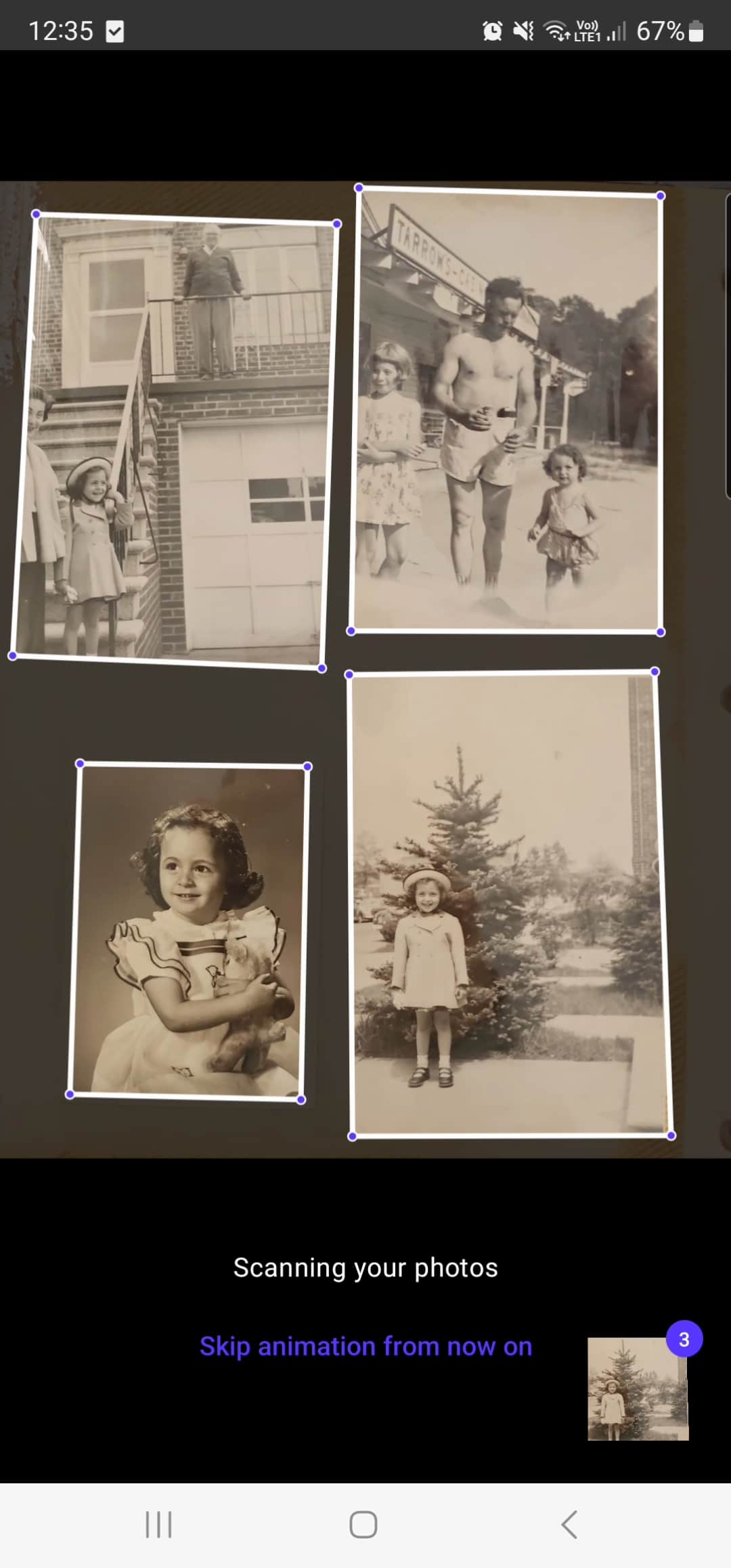
Assista ao vídeo abaixo para vê-lo em ação:
Colora fotos em preto e branco e restaure cores desbotadas
Depois de digitalizar ou carregar suas fotos no Reimagine, você pode começar a descobrir a magia de seus recursos de aprimoramento de fotos de IA.
O recurso de colorização de fotos transforma automaticamente fotos em preto e branco em imagens coloridas e a restauração de cores restaura tons desbotados ou amarelados. Toque na roda de cores para colorir uma foto em preto e branco ou restaurar as cores em uma foto colorida. O Reimagine detecta automaticamente se sua foto é em preto e branco ou colorida e seleciona a ação de acordo.
Assista aos vídeos abaixo para ver como funciona:
Melhore a qualidade das fotos
O recurso de aprimoramento de fotos aprimora as fotos, melhorando sua resolução e qualidade e trazendo rostos desfocados para um foco nítido. Toque no ícone da varinha mágica para aprimorar sua foto. Veja como funciona no vídeo abaixo:
Anime fotos
O recurso de animação de fotos anima os rostos em suas fotos, fazendo-os se mover, olhar ao redor e sorrir! Toque no ícone da bola em movimento para animar uma foto. Se houver mais de uma pessoa na foto, você precisará selecionar o rosto que deseja animar. Será selecionado para você um modelo de animação que melhor se adapte ao rosto que você escolheu, mas você pode escolher entre 20 modelos diferentes.
Assista ao vídeo abaixo para ver como funciona:
Repare fotos
O recurso de reparo de fotos corrige automaticamente arranhões, vincos e outros danos às fotos. Toque no ícone de curativo para reparar uma foto. Veja como funciona no vídeo abaixo:
Registrar as histórias por trás das fotos
Além de adicionar detalhes às fotos, como onde foram tiradas, quando foram tiradas e quem elas apresentam, você pode gravar um clipe de áudio para anexar à foto que conta a história por trás dela. Toque no botão do microfone no canto inferior direito da tela (destacado em verde abaixo) para abrir o gravador. Em seguida, toque no botão preto para iniciar a gravação.

Edite, salve e compartilhe fotos
Se você quiser recortar ou girar uma foto, pode fazê-lo tocando no ícone de três pontos no canto superior direito da tela e selecionando “Editar foto”.
Depois de melhorar e editar a foto da maneira que desejar, você pode compartilhá-la tocando no ícone “Compartilhar” à direita dos ícones de recursos da foto ou salvá-la em seu dispositivo tocando nos três pontos para abrir o menu e selecionar “Salvar na biblioteca.”
Custo e disponibilidade
Todo mundo fazer o download do aplicativo Reimagine e experimentar gratuitamente. Uma assinatura Reimagine é necessária para uso ilimitado de todos os recursos.
Os usuários com um plano MyHeritage Completo podem colorir, aprimorar, animar e reparar um número ilimitado de fotos no Reimagine e desfrutar de armazenamento ilimitado. No entanto, eles precisarão de uma assinatura Reimagine para uso ilimitado do scanner de fotos. Se você tiver uma assinatura completa, certifique-se de entrar no aplicativo usando as mesmas credenciais que você usa para sua conta MyHeritage Completa para aproveitar o uso ilimitado dos recursos de melhoria de fotos.
O Reimagine está atualmente disponível para Android e iPhone e estará disponível para iPad em breve.
Você pode aprender mais sobre o aplicativo e os recursos de fotos do MyHeritage nos seguintes recursos:
- Apresentando o Reimagine: um aplicativo de fotos inovador do MyHeritage do blog do MyHeritage
- Os recursos de fotos do MyHeritage: o que são e como usá-los
- Pergunte ao Especialista – Dando vida às suas fotos de família no MyHeritage: webinar com Daniel Horowitz



